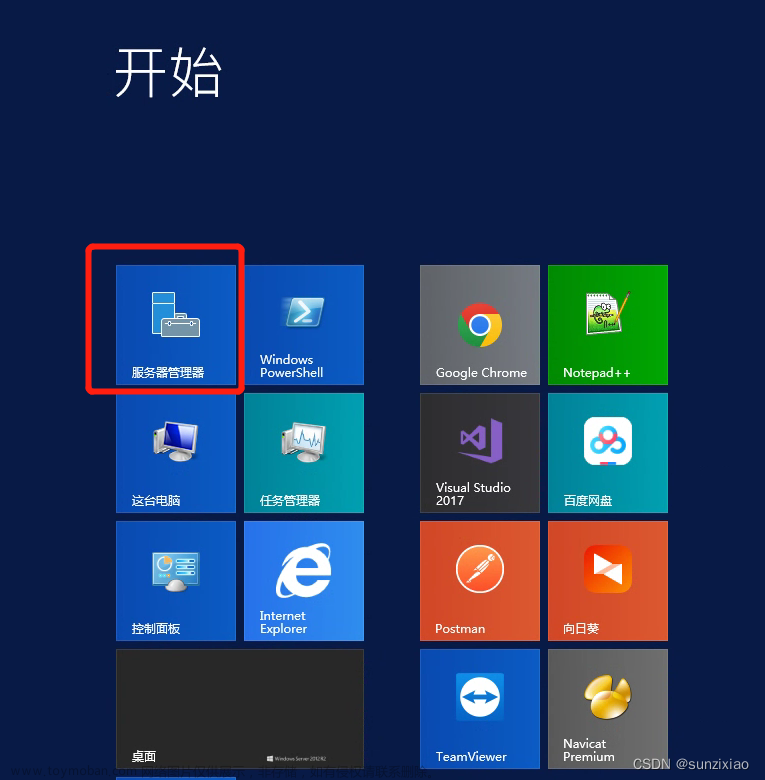1、下载nginx,并解压

2、配置nginx.conf,并启动Nginx
两种方法:
方法一:直接双击nginx.exe,双击后一个黑色弹窗一闪而过。
方法二:打开cmd命令窗口,切换到nginx目录下,输入命令
start nginx
启动成功,访问 http://localhost:8091 如下(我的端口改为了8091,默认80):

停止nginx:
nginx -s stop
3、开机自启动
使用WinSW,前面文章《Windows部署Jar包的三种方式》有介绍。
将exe和xml文件放到和jar包一个目录,并根据自己需要进行重命名,如下

xml文件配置如下:
<service>
<id>nginx</id>
<name>nginx</name>
<description>nginx server</description>
<logpath>C:\nginx-1.23.3\server-logs\</logpath>
<logmode>roll</logmode>
<depend></depend>
<executable>C:\nginx-1.23.3\nginx.exe</executable>
<stopexecutable>C:\nginx-1.23.3\nginx.exe -s stop</stopexecutable>
</service>
相关命令如下:
nginx-service.exe install #安装服务
nginx-service.exe uninstall#卸载服务
nginx-service.exe start #启动服务
nginx-service.exe stop #停止服务
nginx-service.exe restart #重启服务
nginx-service.exe status #查看状态

 文章来源:https://www.toymoban.com/news/detail-608653.html
文章来源:https://www.toymoban.com/news/detail-608653.html
 文章来源地址https://www.toymoban.com/news/detail-608653.html
文章来源地址https://www.toymoban.com/news/detail-608653.html
到了这里,关于nginx配置开机启动(Windows环境)的文章就介绍完了。如果您还想了解更多内容,请在右上角搜索TOY模板网以前的文章或继续浏览下面的相关文章,希望大家以后多多支持TOY模板网!